Langkah-Langkah Menyusun SKP
Langkah-Langkah Menyusun Sasaran Kinerja Pegawai (SKP) 1. Siapkan terlebih dahulu draft SKP. 2. Login ke website E-Kinerja 3. Setelah log in, temukan menu SKP di sebelah kiri dan klik 4. […]

Langkah-Langkah Menyusun Sasaran Kinerja Pegawai (SKP)
1. Siapkan terlebih dahulu draft SKP.
2. Login ke website E-Kinerja
3. Setelah log in, temukan menu SKP di sebelah kiri dan klik
4. Setelah laman SKP terbuka, pilih periode tahun berjalan, dan klik Penilaian.
5. Setelah laman terbuka, klik Tambah Periode Penilaian. Pada pop up yang muncul, klik tombol drop down dan pilih periode penilaian, klik OK.
6. Buat ‘Rencana Aksi’ sesuai dengan yang dikerjakan pada periode penialaian berjalan, misalnya per bulan atau per tri wulan.
7. Klik Rencana Aksi, lihat per komponen penilaian, jika suatu komponen dikerjakan pada bulan berjalan, maka klik Tambah. Isi ‘Rencana Aksi’ dengan menyalin kolom RHK pada draft SKP. Isi ‘Target’ dengan Kuantitas (jumlah kegiatan/dokumen/laporan, misal: 1 laporan), klik OK. Klik lagi Tambah, isi ‘Rencana Aksi’ dengan menyalin kolom RHK pada draft SKP, dan isi target Waktu dengan berapa lama waktu yang diperlukan untuk mengerjakan kegiatan tersebut, misal: 1 bulan, klik OK.
8. Setelah selesai mengisi ‘Rencana Aksi’, klik menu SKP dan klik Penilaian untuk mengunggah/mengisi bukti dukung (upload bukti dukung di Google Drive, buat folder dengan nama masing-masing bukti dukung). Klik tombol Pengisian Bukti Dukung dan Lihat Hasil, untuk mengisi bukti dukung.
9. Untuk mengisi bukti dukung, klik tulisan Tambah, lalu isi bukti dukung sesuai dengan tempatnya masing-masing. Setelah muncul pop up ‘Tambah Bukti Dukung’, isi ‘Nama Bukti Dukung’ sesuai dengan namanya, misalnya ‘Laporan Diklat Fungsional’, dan isi ‘Bukti Dukung’ bagian ‘Link ke file Google Drive/Dropbox/etc’ dengan URL/alamat/link dari file/folder bukti dukung kita yang ada di Google Drive/Dropbox/etc, lalu klik OK.
10. Berikutnya klik tulisan Edit yang ada pada kolom terakhir, setelah muncul pop up ‘Edit Realisasi’, maka isi ‘Realisasi’ dengan misalnya ‘1 laporan’ untuk kuantitas, dan ‘Google Drive’ untuk ‘Sumber Data’; dan klik lagi tombol Edit dan isikan ‘Realisasi’ dengan misalnya ‘1 bulan’ untuk ‘Waktu’, dan ‘Google Drive’ untuk ‘Sumber Data’.
11. Demikian seterusnya, lakukan pengisian dengan langkah yang sama hingga selesai.
Tentang Coding
Cara Mencetak SKP